GA 데모 계정으로 이동하기
Gmail과 크롬 부라우저만 있으면 누구나 쉽게 접속 가능합니다. GA 데모 계정으로 접속하여, 인터페이스 구성을 살펴보겠습니다.
step1. 구글 검색창에 ‘구글 애널리틱스 데모 계정’ 검색 후, 상단 링크 클릭.
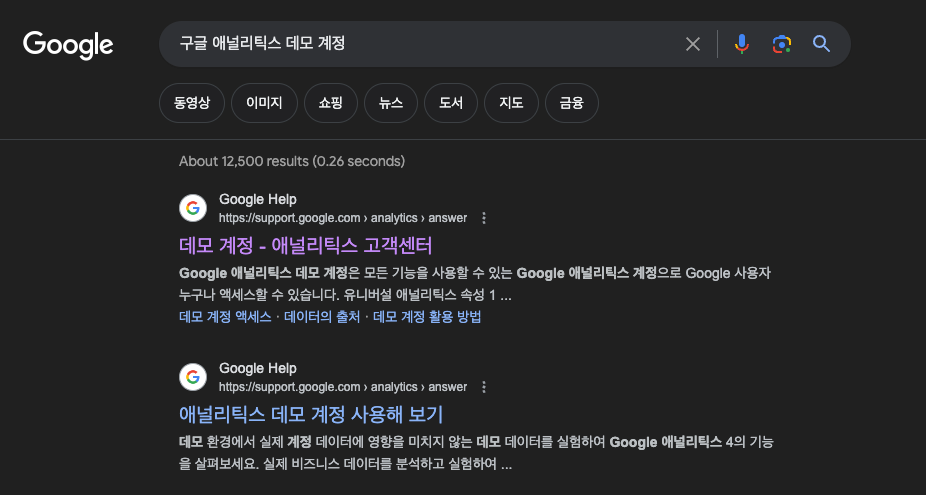
step2. 구글 굿즈를 판매하는 실제 쇼핑몰 정보를 데이터가 있는 첫번째 링크 클릭.
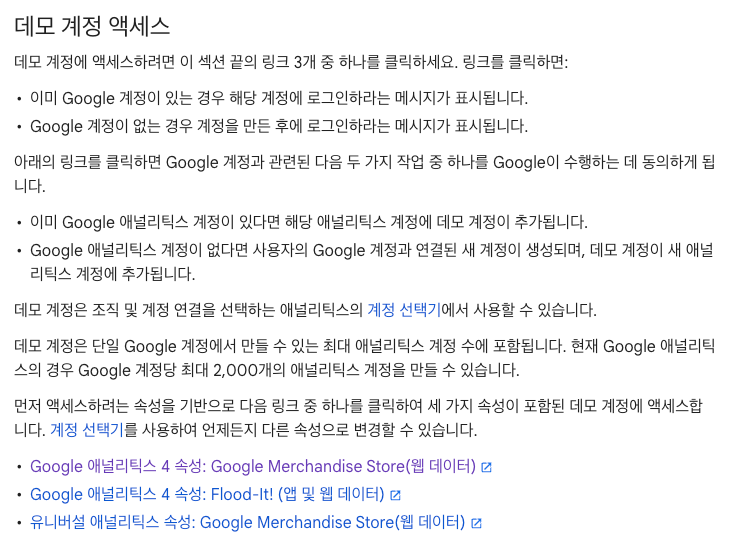
step3. 홈 화면 접속.
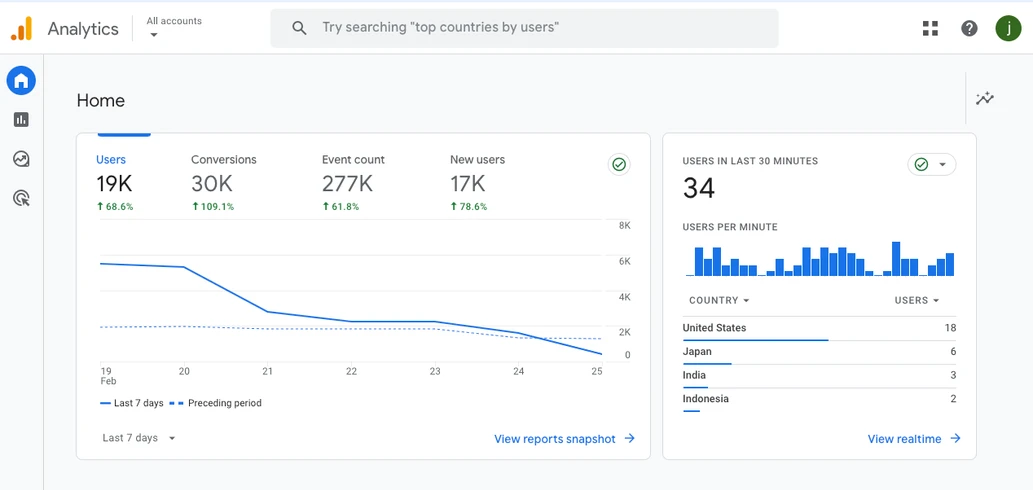
GA 인터페이스
왼쪽 사이드바 메뉴는 총 5개로 구성되어 있습니다.
- 홈 ( Home ) : 사이트의 전반적인 지표들이 대시보드의 형태로 보고됩니다. 전체 사용자 수/ 신규 사용자 수와 같은 거시적인 측면에서의 지표들이 있습니다. 추후 나만의 대시보드를 만들수도 있지만, 상세분석을 하기에는 용이하지 않음.
- 보고서 ( Reports ) : 템플릿화된 리포트들이 모여있습니다. 이렇게 기본적인 템플릿의 형태로 제공하는 리포트들을 ‘표준 리포트 ( Standard Report )’ 라고 부릅니다.
- 탐색 ( Explore ) : 표준 리포트와 달리, 내가 원하는대로 보고싶은 항목들을 조합하여 나만의 ‘맞춤 리포트( Custom Report )’를 만들 수 있는 영역
- 광고 ( Advertising ) : 우리가 원하는 고객들의 행위가 어떠한 경로로 발생했는가를 보여주는 지표입니다.
- 관리 ( Admin ) : 관리자 화면으로 이동할 수 있는 메뉴입니다. GA의 이벤트 설정, 디버그 뷰, 맞춤 측정 기준 설정 등 우리가 원하는대로 데이터를 조작/설정/제어할 수 있는 전반의 기능들이 있습니다.
홈 (Home) 화면
홈 화면은 위에서 언급했듯이 사이트의 거시적인 흐름을 보여줍니다.
GA는 다른 메뉴들을 통해 상세 분석을 하는것이 주요한 목적이기 때문에, 자세한 설명은 생략하고 넘어가겠습니다.
보고서 (Reports) 화면
Reports snapshot
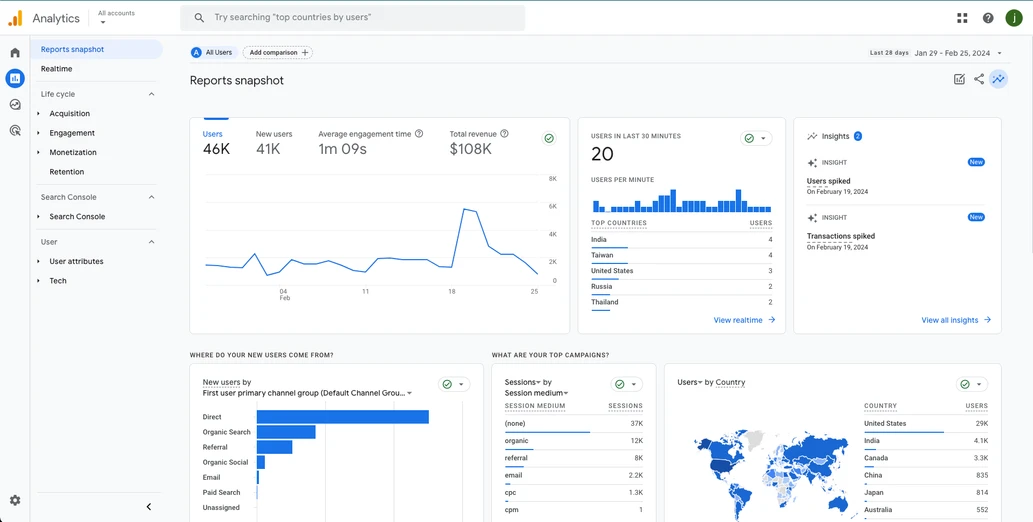
Realtime
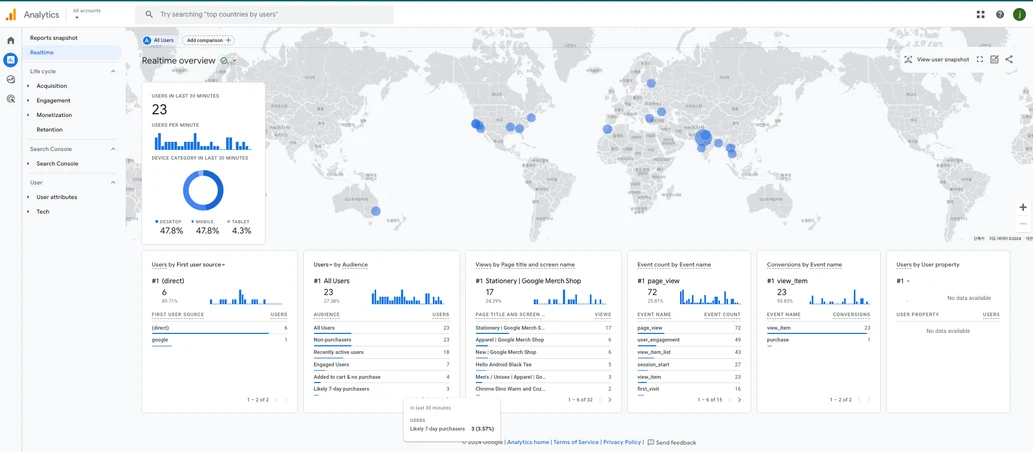
보고서 화면을 클릭하면 [ Reports snapshot ] 에 최근 28일(우측 상단 날짜 필터)이 기본 설정되어있습니다.
보고서 화면에는 구글 애널리틱스에서 제공하는 표준 리포트들이 모여있습니다.
- Reports snapshot ( 날짜 필터 설정 ) / Realtime ( 최근 30분 ) : 홈 화면과 비슷하게 전반적인 현황들을 보여줍니다.
- Life cycle ( Acquisition / Engagement / Monetization / Retention ) 과 User ( User attributes / Tech ) 부터 본격적인 GA의 표준리포트들이 나옵니다. 다음 장부터 하나씩 상세히 살펴보겠습니다.
